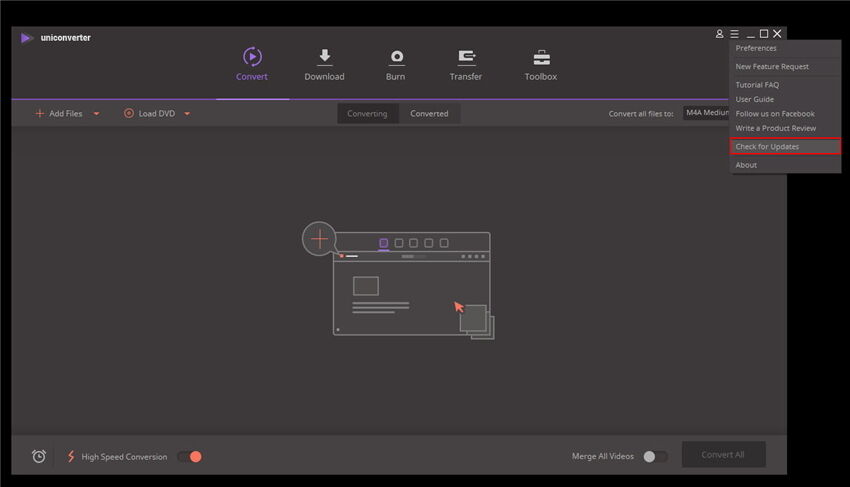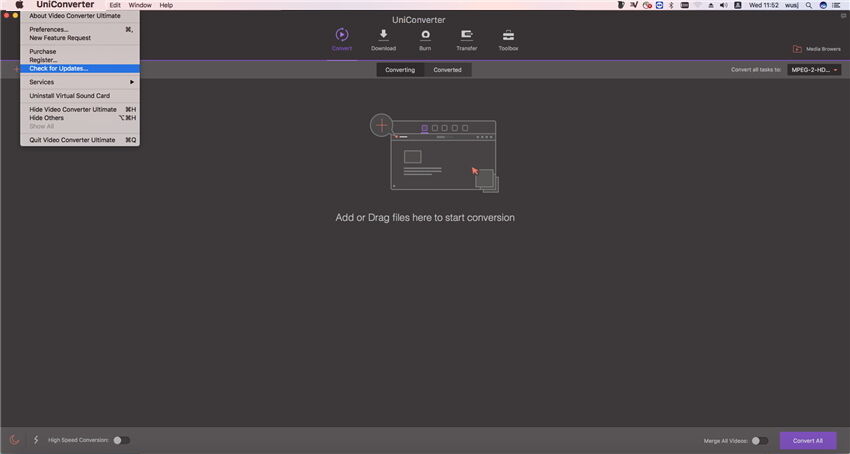Was kann ich tun, wenn ich keinen Registrierungscode erhalten habe?
Situation 1: Prüfen Sie die Bestätigungs-E-Mail.
Bitte warten Sie ein paar Minuten, bis das System den Registrationscode nach dem Kauf erfolgreich generiert und aktiviert hat. Versuchen Sie es dann noch einmal.
Tipps: Wenn Sie unser Produkt direkt auf unserer offiziellen Webseite erwerben, dann wird der Bestätigungscode auf der Seite der Bestellbestätigung angezeigt. Sie können die Vollversion unsere Software verwenden, sobald die Bestellung erfolgreich getätigt wurde.
Situation 2: Stellen Sie den Registrierungscode über unser Online-Code-Wiederherstellungssystem wieder her.
Wenn Sie diesen Link verwenden, müssen Sie uns eine lizenzierte E-Mail zusenden. Sollte es Ihnen nicht gelingen, Ihre Registrierungsinformationen wiederherzustellen, dann kontaktieren Sie uns mit Ihrer lizenzierten E-Mail oder der Bestellnummer.
Situation 3: Wenn Sie unser Produkt von einem unserer Reseller oder Händler, von eBay oder in einem App-Store kaufen, dann werden wir Ihre Bestellinformationen nicht in unserem System haben.
Falls Sie es in einem App-Store kaufen, dann müssen Sie nicht auf einen Registrierungscode warten. Starten Sie den App-Store einfach und gehen Sie auf den Reiter „Einkäufe“. Sie können die Vollversion direkt installieren.
Situation 4: Kontaktieren Sie uns und nennen Sie uns die folgenden Informationen für den Fall, dass das Obengesagte nicht hilft.
1. Bestellnummer, vollständiger Name und E-Mail-Adresse auf der Bestellung.
2. Name des erworbenen Produkts, Datum und Menge der Charge sowie der Name der Seite, auf der der Kauf getätigt wurde.
3. PayPal-Transaktionsnummer oder die der Kreditkarte
Reduzieren
Was soll ich tun, wenn der Registrierungscode ungültig ist?
- Schritt 1: Stellen Sie sicher, dass Sie die korrekte Version unseres Produkts auf Ihrem Computer installiert haben.
- Schritt 2: Stellen Sie sicher, dass es bei der Eingabe des lizenzierten E-Mail-und Registrierungscodes keine leeren Felder gibt. Im Registrierungscode sollten nur Nullen vorkommen, nicht der Buchstabe „O“.
- Schritt 3: Kontaktieren Sie uns direkt mit einem Bildschirmfoto des Registrierungsfensters zur weiteren Analyse durch uns.
Tipps: Wenn Sie das Produkt vom PurchMarketPlace, von Amazon, Stacksocial usw. erworben haben, dann ist Ihre eigene E-Mail-Adresse möglicherweise nicht die der Lizenz-E-Mail. Bitte prüfen Sie die von diesen Seiten angebotenen Informationen noch einmal gründlich.
Reduzieren
Wie kann ich den UniConverter installieren und registrieren?
Bitte kopieren Sie den untenstehenden Link und fügen ihn zum Download des vollständigen Installationsprogrammes in Ihren Browser ein. Firefox wird empfohlen.
https://download-de.wondershare.com/uniconverter_full14243.exe
Öffnen Sie das Programm nach der Installation und klicken Sie auf Hauptmenü > Registrierung, um das Registrierungsfenster zu öffnen. Kopieren Sie dann die nachfolgenden Registrierungsdaten und fügen Sie sie dort ein:

Tipps: Bitte stellen Sie sicher, dass bei der Eingabe Ihres lizenzierten E-Mail-und-Registrierungscodes kein Feld leer bleibt.
Reduzieren
Was kann ich tun, wenn mein Wondershare UniConverter sich nicht mehr aktualisiert?
Worin liegen die Hauptunterschiede zwischen den Video Convertern Free, Pro und Ultimate?
1. Der Video Converter Free verfügt nur über eingeschränkte Funktionen des Video Converter Pro. Er kann nur Standardvideo/-Audioformate konvertieren. Außerdem ist die Online-Downloadfunktion nur auf YouTube begrenzt.
2. Sowohl der Video Converter Pro als auch der Ultimate können nicht-geschützte Video- und Audiodateien konvertieren, Onlinevideos herunterladen und Videos aufzeichnen.
3. Der UniConverter verfügt über alle Funktionen des Video Converter Pro. Zusätzlich unterstützt er auch die Konvertierung von DRM-Dateien sowie das Rippen & Brennen von DVDs.
Klicken Sie für einen detaillierten Vergleich auf den untenstehenden Link.
Win-Version
Mac-Version
Reduzieren